Fonctionnalité de la carte SD sur Oppo A74

Fonctionnalités d’une carte SD sur votre Oppo A74
Une carte SD étend l’espace de stockage pour tous les types de fichiers sur votre téléphone mobile, ainsi que sur d’autres appareils électroniques.
Il existe plusieurs types de cartes mémoire et la capacité de stockage des cartes SD peut également varier.
Mais quelles sont les fonctions d’une carte SD ?
Quels sont les différents modèles ?
Il existe trois types de cartes SD : la carte SD normale, la carte microSD et la carte mini SD.

- Carte SD normale. La carte SD a à peu près la taille d’un timbre.
Il y en a aussi d’autres qui ont un module wifi intégré.
- Carte MicroSD. La carte microSD a une taille de 11 mm × 15 mm × 1,0 mm. En utilisant un adaptateur, elle a désormais la même taille que la carte SD normale.
Elle peut alors être connectée avec votre ordinateur pour transférer les fichiers stockés qui se trouvent sur cette carte.
Elle est utilisée pour la plupart des smartphones.
- Carte Mini SD. La carte mini SD a une taille de 20 mm × 21.5 mm × 1.4 mm. Elle peut également être utilisée avec un adaptateur.
Autres différences
De plus, on différencie entre les cartes SD, SDHC et SDXC. La différence est surtout la capacité de stockage.
De plus, les cartes SDHC et SDXC sont les successeurs de la carte SD.
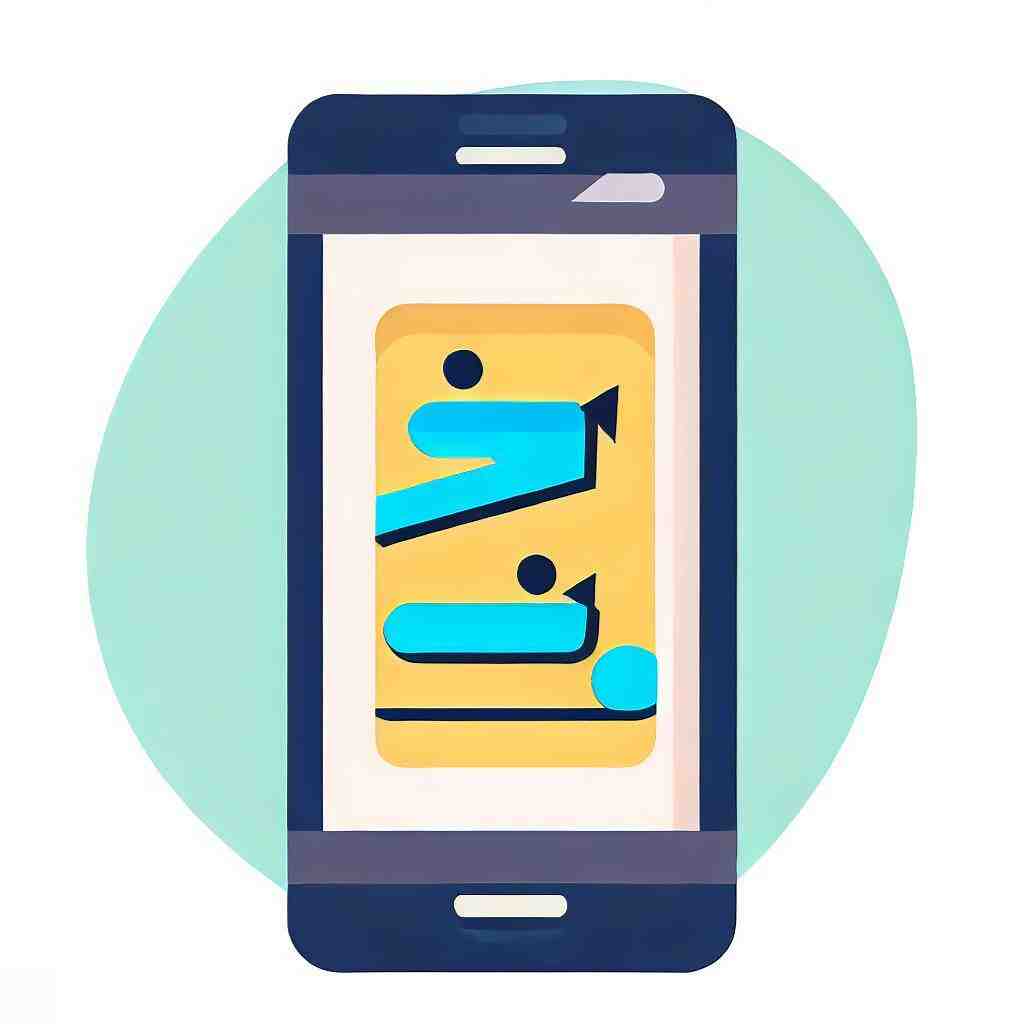
- Carte SDHC. La carte SDHC a une capacité de stockage allant jusqu’à 32 Go. Elle a les mêmes dimensions que la carte SD. Principalement elle sert à l’usage des appareils photo numériques.
- Carte SDXC. La carte SDXC a une mémoire allant jusqu’à 2048 Go.
Nous vous recommandons de vous renseigner laquelle est compatible avec votre appareil avant d’acheter une carte SD pour votre téléphone portable.
Les fonctions des cartes SD sur votre Oppo A74
Vous avez appris justement quels modèles différents existent, mais à quoi sert une carte SD et quelles sont ses fonctions ?
Formater la carte SD
Depuis l’appareil vous pouvez saisir combien d’espace libre il reste et quels fichiers utilisent combien d’espace de stockage.
Si vous formatez votre carte SD, les données seront supprimées, il faut donc sauvegarder toutes les données avant de formater si vous souhaitez les conserver.
Comment effectuer le formatage ?
- Accédez au menu de votre smartphone, puis aller sur « Paramètres ».
- Cliquez ensuite sur « Stockage ». Ensuite vous pouvez voir combien d’espace est occupé sur votre appareil ainsi que sur la carte SD.
- Appuyez sur « Formater la carte SD » ou « Effacer la carte SD ». Cela dépend de votre version Android.
Restaurer la carte SD
Il peut y avoir des erreurs sur la carte SD qui la rendent illisible.
Vérifiez d’abord si la surface de contact de la carte mémoire est sale.
Si c’est le cas, nettoyez-la avec un coton-tige.
Il se peut aussi que le bouton de verrouillage de la carte soit activé et que vous n’ayez donc pas accès à vos fichiers.
Pour restaurer des fichiers sur la carte SD, vous pouvez télécharger un programme sur votre ordinateur.
Nous vous recommandons Recuva que vous pouvez télécharger ici.
Comment fonctionne la restauration avec « Recuva » ?
- Connectez la carte mémoire à l’ordinateur à l’aide d’un adaptateur.
- Suivez maintenant les instructions affichées sur le logiciel.
- Lorsqu’on vous le demande, sélectionnez « Sur ma carte mémoire ». Vous pouvez maintenant lancer la recherche.
- Si la recherche échoue, vous avez toujours la possibilité de cliquer sur « Analyse approfondie » pour continuer la recherche.
- Après, les données que vous avez trouvées seront affichées et vous pourrez les restaurer.
Nous espérons vous avoir apporté les fonctionnalités d’une carte SD sur Oppo A74.
Comment mettre stockage interne sur carte SD ?
– Sur votre appareil Android, ouvrez Files by Google.
– En bas à gauche, appuyez sur Nettoyer .
– Sur la carte « Déplacer vers la carte SD », appuyez sur Sélectionner des fichiers.
– Sélectionnez les fichiers à déplacer.
– Appuyez sur Déplacer vers la carte SD.
Comment voir ce qu’il y a sur la carte SD ?
Sur votre appareil, ouvrez l’application Paramètres.
Stockage.
Vérifiez que votre carte SD est reconnue.
Si la carte SD n’est pas reconnue dans les paramètres, retirez-la et insérez-la à nouveau.
Comment insérer et retirer la carte mémoire SIM et SD dans OPPO A74
6 questions annexes
Pourquoi ma carte SD ne se vois pas sur mon téléphone portable ?
Retirez la carte SD depuis le téléphone mobile et essuyez les contacts de la carte SD avec une gomme.
Et puis, essuyez la fente pour la carte SD sur le téléphone mobile.
2. Réinstallez la carte SD dans le téléphone mobile et redémarrez le téléphone pour vérifier si la carte SD est détectée.
Comment accéder à ma carte SD sur mon téléphone ?
Pour le retrouver, il vous suffit d’ouvrir le dossier Samsung, puis « Mes fichiers » et, finalement, vous trouverez « Carte SD ». Remarque : L’emplacement du plateau de la carte mémoire peut varier selon le modèle du smartphone Galaxy. Avant de retirer la carte mémoire, vous devrez l’éjecter.
Comment accéder au contenu de la carte SD ?
– Connectez l’appareil à l’ordinateur en utilisant un câble USB.
– Cliquez sur le menu Démarrer1
– Cliquez sur Explorateur de fichiers, Ordinateur ou Mon Ordinateur.
– Ouvrez le disque Garmin (dēzl, nüvi, zūmo, etc…) …
– Ouvrez Carte mémoire.
Pourquoi les photos de ma carte SD ne s’affiche pas ?
La plupart du temps, un problème mineur sur nos téléphones et appareils photo peut être résolu en les redémarrant simplement. Il suffit de retirer en toute sécurité votre carte SD de l’appareil, de le redémarrer et de la réinsérer pour vérifier si la carte mémoire n’affiche toujours pas de fichiers.
Comment mettre stockage interne sur carte SD Samsung ?
– 1 Ouvrez l’appareil photo.
– 2 Allez dans les « Paramètres » de l’appareil photo.
– 3 Appuyez sur « Emplacement de stockage ».
– 4 Sélectionnez la carte SD.
Comment voir les photos qui sont sur la carte SD ?
– Photos : pour afficher toutes vos photos et vidéos au même endroit, appuyez sur Photos.
– Dossiers : pour que vos photos et vidéos soient organisées par application et carte SD, appuyez sur Dossiers.
Vous pouvez également consulter nos autres articles :
- Fonctions et modèles adaptés à votre Oppo A74
- Comment sauvegarder des SMS sur Oppo A74
- Transfert d’appel sur Oppo A74
